Ebben a gyakorlatban olyan csomópontot hozhat létre, amely a főútnál belépési és kilépési kanyarodósávval rendelkezik. A mellékút tetőszelvénye összemosódik a főút burkolatélével.
A gyakorlatban bemutatott munkafolyamattal létrehozhat csomópontokat a kanyarodósávok és szegélylekerekítések bármilyen kombinációjával.
A csomópont helye és a főút meghatározása
- Nyissa meg az Intersection-Create-2.dwg nevű fájlt a következő helyről: oktatóanyagok rajzainak mappája.
- Kattintson az lap
 panel
panel  legördülő lista
legördülő lista  parancsra.
parancsra. - Kattintson a rajzban a Road A út és Road B út nyomvonalak csomópontjára.
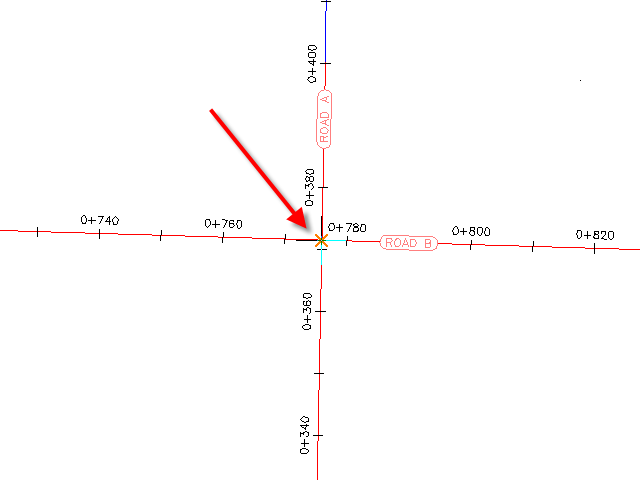
- Kattintson a Road A út nyomvonalára, hogy főútként adja meg.
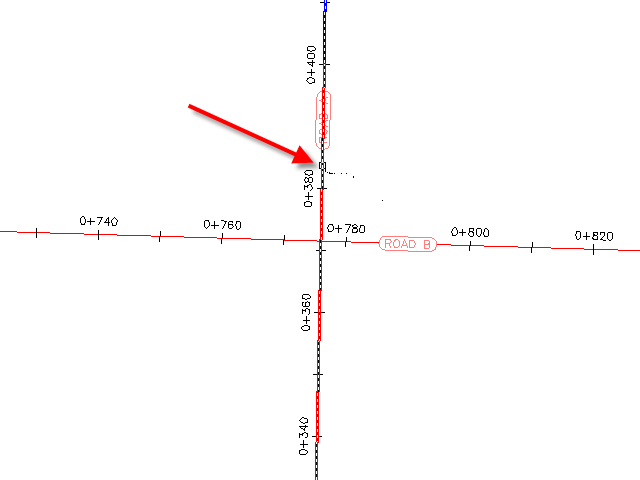
A nyomtervesés paramétereinek meghatározása
- A Csomópont létrehozása varázsló Általános lapjának Csomópont nyomtervének típusa területén jelölje be a Főút tetőszelvényének megtartása jelölőnégyzetet.
- Kattintson a Tovább gombra.
A vízszintes és függőleges geometria paramétereinek meghatározása
- A Geometria részletei oldalon kattintson az Eltolási paraméterek gombra.
Az alapértelmezett vízszintes és függőleges geometriaparaméterek a rajzbeállításokban vannak tárolva. A csomópont létrehozása során módosíthatja az alapértelmezett paramétereket.
- Az Eltolási paraméterek párbeszédpanelen adja meg a következő paramétereket:
- Főút
 Bal oldali párhuzamos nyomvonal megadása
Bal oldali párhuzamos nyomvonal megadása  Eltolás érték: 6.0000
Eltolás érték: 6.0000 - Főút
 Jobb oldali párhuzamos nyomvonal megadása
Jobb oldali párhuzamos nyomvonal megadása  Eltolás érték:6.0000
Eltolás érték:6.0000 - Mellékút
 Bal oldali párhuzamos nyomvonal megadása
Bal oldali párhuzamos nyomvonal megadása  Eltolás értéke: 3.0000
Eltolás értéke: 3.0000 - Mellékút
 Jobb oldali párhuzamos nyomvonal megadása
Jobb oldali párhuzamos nyomvonal megadása  Eltolás értéke: 3.0000
Eltolás értéke: 3.0000 - Új eltolások létrehozása a tengelyek kezdőpontjától a végpontig: Bejelölve
- Főút
- Kattintson az OK gombra.
- A Geometria részletei oldalon kattintson a Szegélylekerekítés paraméterei gombra.
Az első keresztezési terület alapértelmezett paraméterei a Csomópont szegélylekerekítésének paraméterei párbeszédpanelen jelennek meg. A rajzban az első terület ki van emelve, és nyilak jelzik a bejövő és kimenő forgalom irányát.
Megjegyzés:Ha nem látja az ideiglenes grafikát, mozgassa el a párbeszédpanelt.
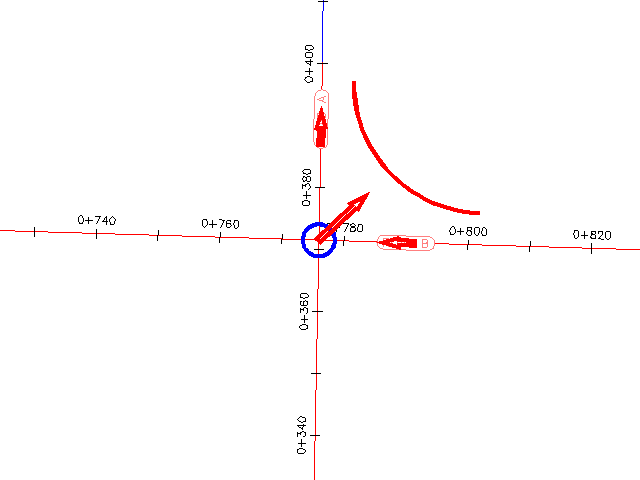
- A Csomópont szegélylekerekítése párbeszédpanelen jelölje be a Kimenő út kanyarodósávjának szélesítése jelölőnégyzetet.
A Szélesítés részletei a kimenő sávon paramétergyűjtemény a tulajdonságfában jelenik meg. Amikor tulajdonságot emel ki, a párbeszédpanel alján lévő előnézeti grafika frissül, hogy jelezze a tulajdonságot egy tipikus csomópontban. Vizsgálja meg a rajzhoz meghatározott alapértelmezett értékeket, de ne módosítsa egyiket sem.
- Kattintson a Tovább gombra.
- A DK ívnegyedhez jelölje be a Bejövő út kanyarodósávjának szélesítése jelölőnégyzetet.
- Kattintson a Tovább gombra.
- A DNy ívnegyedhez jelölje be a Kimenő út kanyarodósávjának szélesítése jelölőnégyzetet.
- Kattintson a Tovább gombra.
- Az ÉNy ívnegyedhez jelölje be a Bejövő út kanyarodósávjának szélesítése jelölőnégyzetet.
- Kattintson az OK gombra.
- A Csomópont létrehozása varázslóban biztosítsa, hogy be legyen jelölve a Párhuzamos és szegélylekerekítési hossz-szelvények létrehozása jelölőnégyzet.
- Kattintson a Tovább gombra.
A nyomterv paramétereinek megadása
- A Nyomtervtartományok oldalon adja meg a következő beállításokat:
- Nyomtervek létrehozása a csomópont területén: Bejelölve
- Új nyomterv létrehozása: Bejelölve
- Válasszon felületet a körömvonal számításához: Létező terep
- A Mintakeresztszelvénykészlet-fájl kiválasztása párbeszédpanelen navigáljon a Mintakeresztszelvények könytárhoz.
- Válassza az _Autodesk (Metric) Assembly Sets.xml fájlt. Kattintson a Megnyitás gombra.
- A Főút tetőszelvényének megtartása terület Szegélylekerekítés lekerekítései sorában kattintson a
 gombra.
gombra. A Válasszon mintakeresztszelvényt párbeszédpanelen helyettesítheti a mintakeresztszelvényeket az aktuális rajzban lévő másik mintakeresztszelvényekkel. A módosítások új mintakeresztszelvény-készletként való mentéséhez kattintson a Nyomtervtartományok oldal Mentés készletként gombjára. Ebben a gyakorlatban fogadja el az alapértelmezett mintakeresztszelvény-készletet.
További információt a nyomterv mintakeresztszelvények kezelésével kapcsolatban a Nyomterv mintakeresztszelvény oktatóanyagából tudhat meg.
- Kattintson a Mégse gombra.
- Kattintson a Csomópont létrehozása elemre.
Létrejön a csomópont, és új nyomtervtartományok jönnek létre a csomópont területén. Figyelje meg, hogy a szegélylekerekítések szélesítési tartományokkal rendelkeznek, hogy a forgalom kimehessen, és a Road A úttal egyesülhessen.
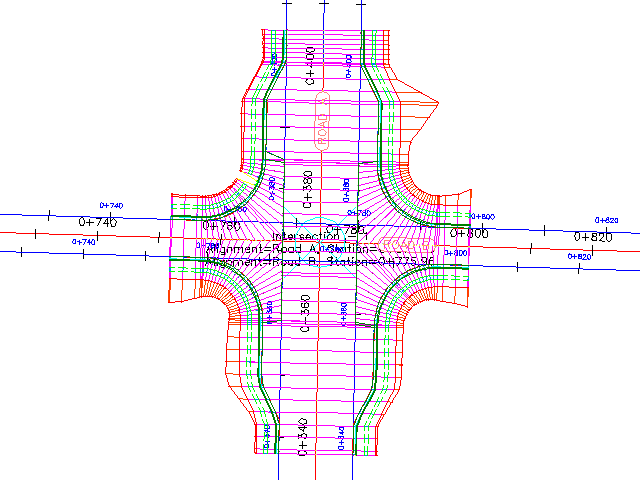
Az oktatóanyag folytatásához lépjen tovább a 3. gyakorlat: Csomópont létrehozása meglévő geometriával részre.